コーヒーショップのウェブサイトを作成する方法 (素早く簡単)
公開: 2024-10-26街角のあちこちにカフェがあるので、自分のカフェを行きつけの目的地にすることが重要です。適切にデザインされた Web サイトは顧客を引き付け、独自の商品を紹介し、注文を簡単にします。しかし、複雑な技術スキルなしで、どうやって素晴らしいコーヒー ショップのウェブサイトを作成できるでしょうか?
Divi および Divi Quick Sites を使用すると、コーディングを必要とせず、プロフェッショナルで魅力的な Web サイトを数分で構築できます。コーヒー ショップにオンラインでの存在感を与える準備はできていますか?早速始めてみましょう。
Divi で構築を開始
- 1コーヒー Web サイトを構築するために必要な必須ツール
- 2 5 つのステップでコーヒーショップのウェブサイトを構築する方法
- 2.1 1. ドメイン名と WordPress ホスティングを取得する
- 2.2 2. WordPress テーマをインストールする
- 2.3 3. コーヒーショップ サイトを構築する
- 2.4 4. コーヒー サイトをカスタマイズする
- 2.5 5. コーヒーメニューを追加する
- 2.6 6. コーヒー サイトの機能を拡張する (オプション)
- 3 Divi AI であなたの努力を 10 倍に
- コーヒーショップ サイトの作成に関する4 つのよくある質問
コーヒー Web サイトを構築するために必要な必須ツール
完全に機能するコーヒー Web サイトを構築するには、いくつかの重要なツールのみが必要です。必要なものは次のとおりです。
- SiteGround コーヒー サイトをオンラインでホストするために最適化されたパフォーマンスとセキュリティを提供します。また、1 年間無料のドメイン名が含まれているため、ドメインのコストを節約できます。
- WordPress: WordPress は、サイトのコンテンツを効率的に管理するための最も人気のあるコンテンツ管理システム (CMS) です。
- Divi: コーヒー サイト、特に Divi Quick Sites に適した多目的 WordPress テーマ。Coffee Starter Siteを使用してサイトを数分で生成します。
アドオンを使用してサイトの機能をいつでも拡張できます (後で説明します)。ただし、これはオプションであることに注意してください。コーヒー サイトの管理に必要なツールは、SiteGround、WordPress、 Divi だけです。
コーヒーショップのウェブサイトを 5 つのステップで構築する方法
必要なツールがわかったので、セットアップの構築と Web サイトの作成の各ステップを順を追って説明します。
1. ドメイン名と WordPress ホスティングを取得する
まず、ドメイン名 (コーヒー ショップの一意の Web アドレス) と、サイトをスムーズに運営し続けるための信頼できる WordPress に最適化されたホスティング プロバイダーを確保します。
ドメイン名
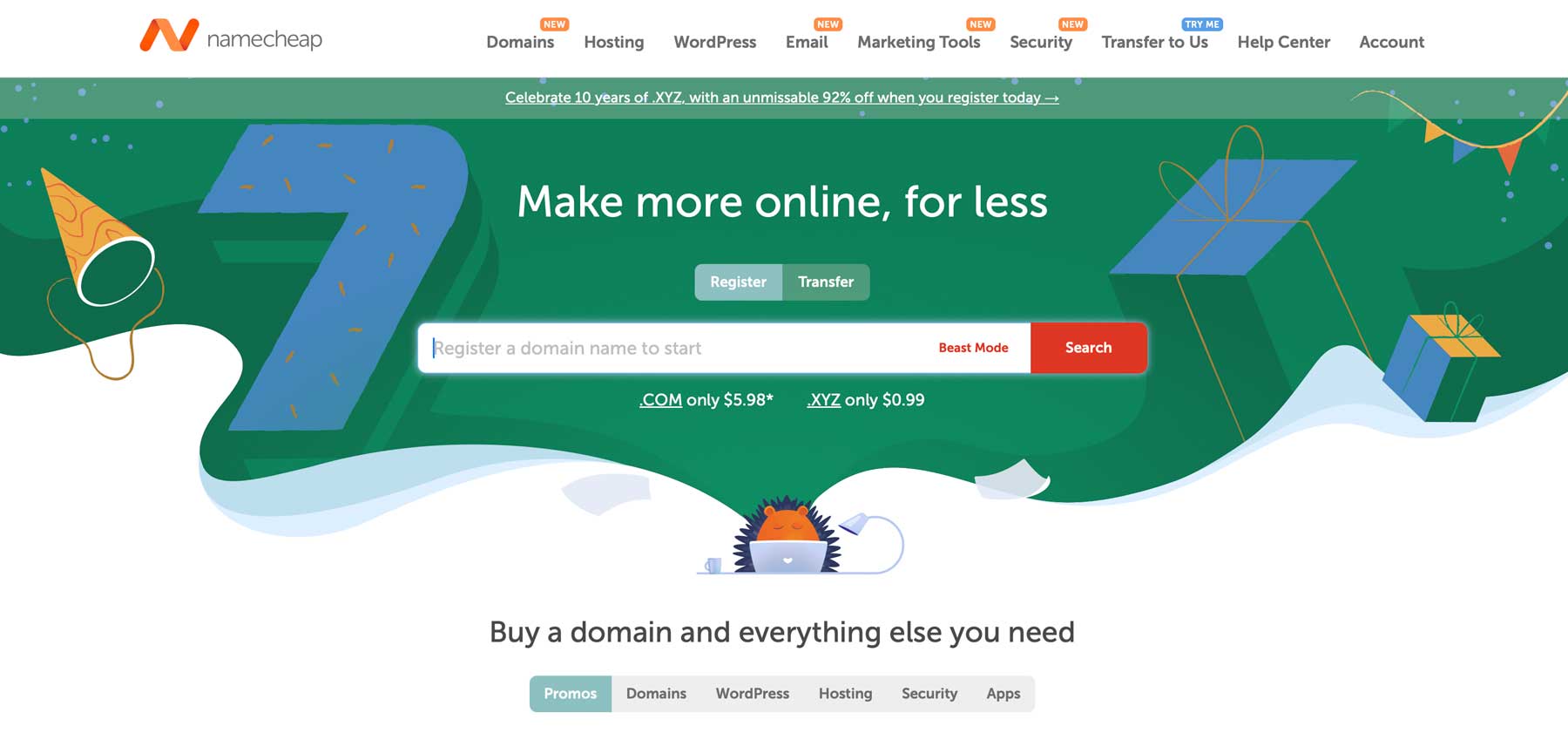
NameCheap は、手頃な価格のドメイン名を確保するのに最適な場所です。ただし、物事をシンプルに保ちたい場合は、Web ホスティング会社からドメイン名を取得すると、管理しやすくなります。たとえば、SiteGround は一元管理による無料のドメイン名を 1 年間提供します。
コンテンツ管理システム (CMS)
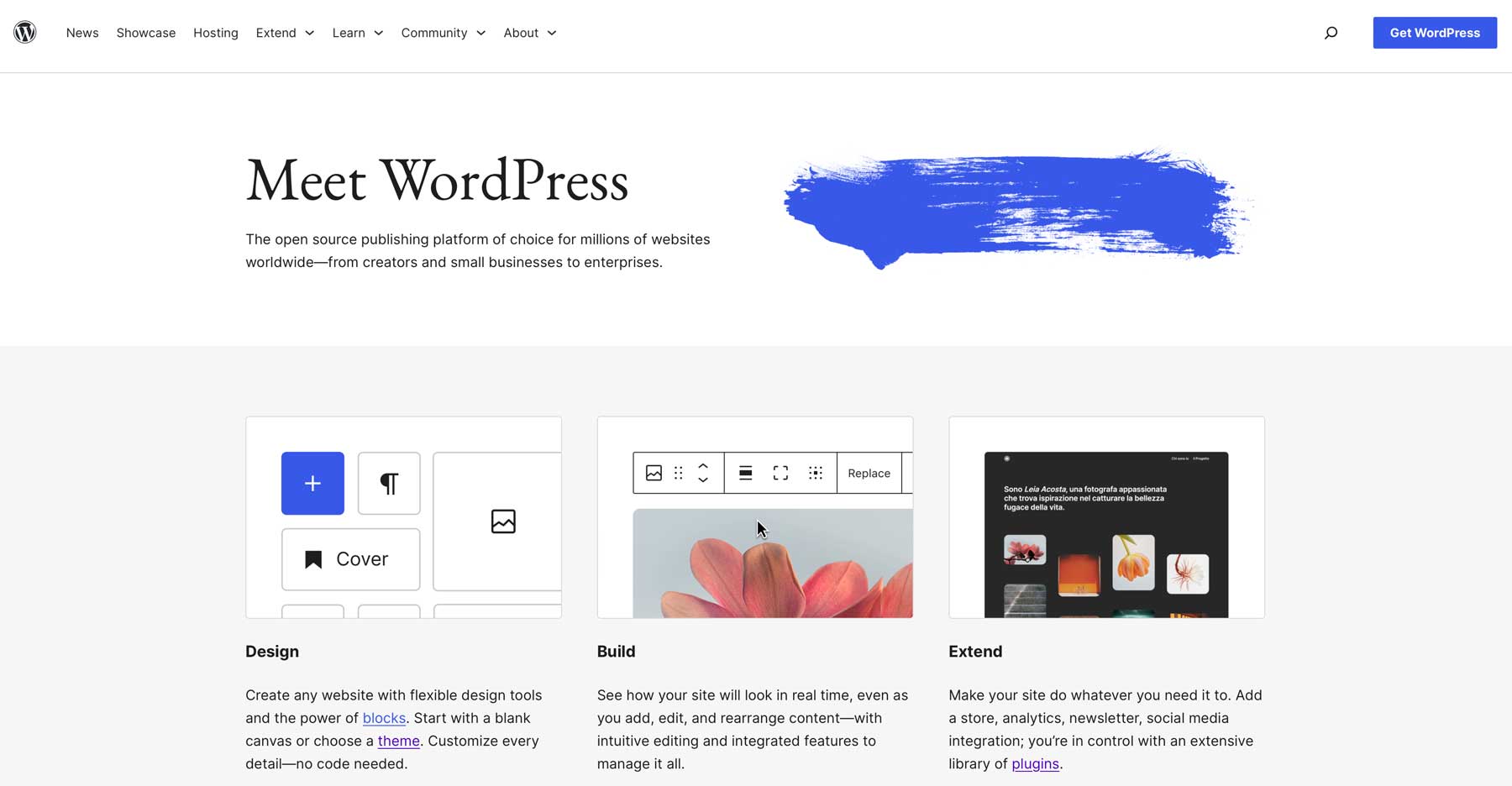
次に、コンテンツや画像などのサイト データを保存するコンテンツ管理システムが必要です。 WordPress は、人気があり、信頼できる、柔軟なコンテンツ管理システムです。無料であるだけでなく、すべての Web サイトの 40% 以上で使用されているため、WordPress を選択したことを後悔することはありません。
WordPress に最適化されたホスティング
WordPress のパフォーマンスを最適化するには、SiteGround など、WordPress に最適化されたホスティング プランを提供するホスティング会社を選択してください。
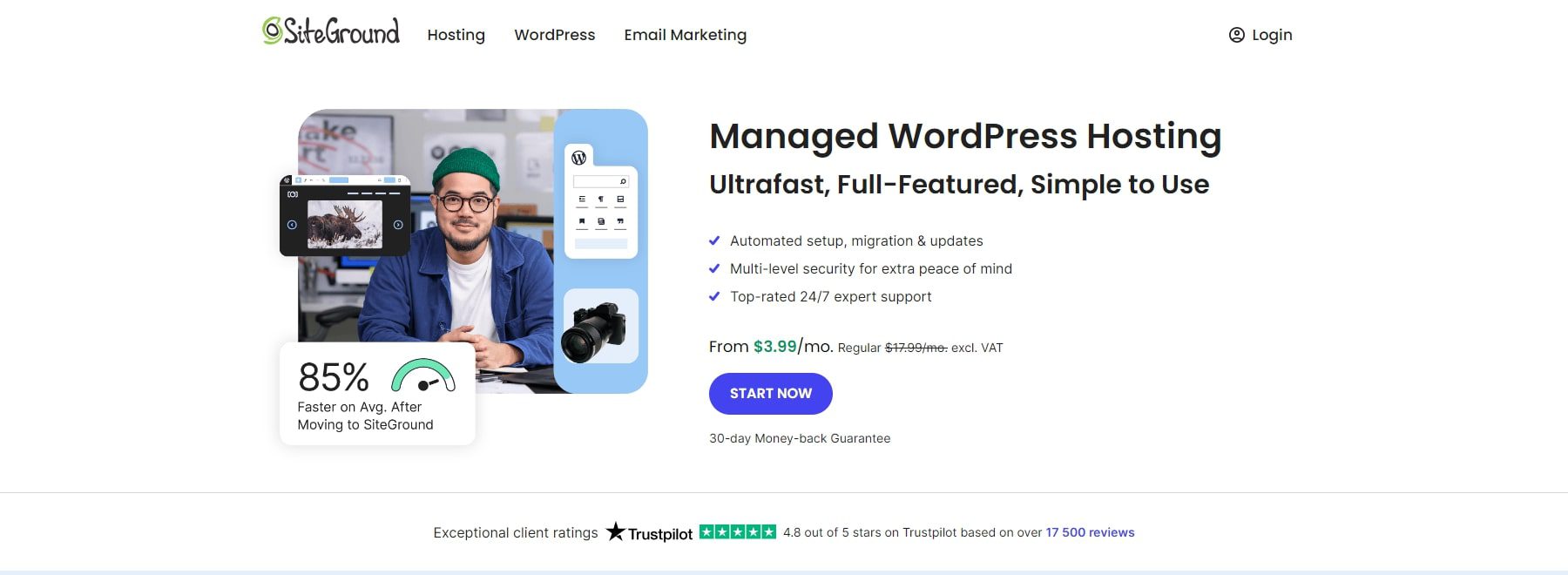
SiteGround は、1 年間の無料ドメイン名や自動インストールされる WordPress などの一元管理を提供する信頼性の高い Web ホスティングです。 99.9% の稼働率と、 Speed OptimizerやSecurity Optimizerなどのプレミアム プラグインを提供し、サイトを成長させるための安全でパフォーマンスが最適化された環境を提供します。
SiteGround を始めるのは簡単です。アカウントを作成し、無料のドメインを取得してください。これを行う方法を示すステップバイステップのビデオは次のとおりです。
SiteGround を取得する
2.WordPressテーマをインストールする
サイトと WordPress ダッシュボードを設定したら、コーヒー サイトを簡単にデザインするためにテーマをインストールする必要があります。 WordPress には無料テーマや有料テーマが多数ありますが、Divi をお勧めします。
Divi は、カフェ、コーヒーショップ、食品関連ビジネス向けの既製のテンプレートを備えた多用途の WordPress テーマです。 Divi で無料の Divi Quick Sites を使用すると、コーディングの経験がなくても、わずか数分で本格的なコーヒー ショップの Web サイトを作成できます。
Divi には、サイトを視覚的にカスタマイズできる直感的なドラッグ アンド ドロップ ページ ビルダーが含まれています。また、コーヒー作品を美しい画像で紹介するギャラリー、簡単にオンライン注文できるお問い合わせフォーム、カフェの場所を強調表示する地図統合など、 200 を超えるコンテンツ要素も備えています。
また、ブランド マーケティングを合理化するために、Divi のプレミアム プラグイン Bloom (電子メール オプトイン フォーム用) と Monarch (ソーシャル メディア共有用) も入手できます。 Divi AI は、ブログ投稿、ソーシャル メディア コンテンツ、電子メール ニュースレターなど、ユーザーに代わってコンテンツを生成します。
ディビを入手
Divi がコーヒーサイトに最適な理由は何ですか?
- 既製のコーヒー スターター サイト:プロフェッショナルなコーヒーをテーマにした美しさを維持しながら、デザインにかかる時間を節約するための重要なページを含む、すぐに使用できるコーヒー スターター サイトが含まれています。
- Divi モジュールを使用したコーヒー製品の表示:ギャラリー モジュールを使用して、コーヒー ブレンド、商品、価格オプションを紹介するための素晴らしい製品ギャラリー、スライダー、グリッドを作成します。
- オンラインコーヒー注文: WooCommerce をシームレスに統合して、コーヒー豆、サブスクリプション、商品を販売します。商品ページとチェックアウト エクスペリエンスをカスタマイズして、ブランド化されたスムーズなオンライン ショッピング プロセスを実現します。
- 地図の統合: Google マップを追加してカフェの場所を表示します。複数の場所、営業時間、ルートをピンでカスタマイズして、サイト機能の顧客の利便性を高めます。
Divi の価格 (年間および生涯)
Divi テーマ メンバーシップを有効にするには、年間 89 ドルの年間メンバーシップを選択します。または、一度だけ支払いたい場合は、 250 ドルの Divi の永久価格をチェックしてください。
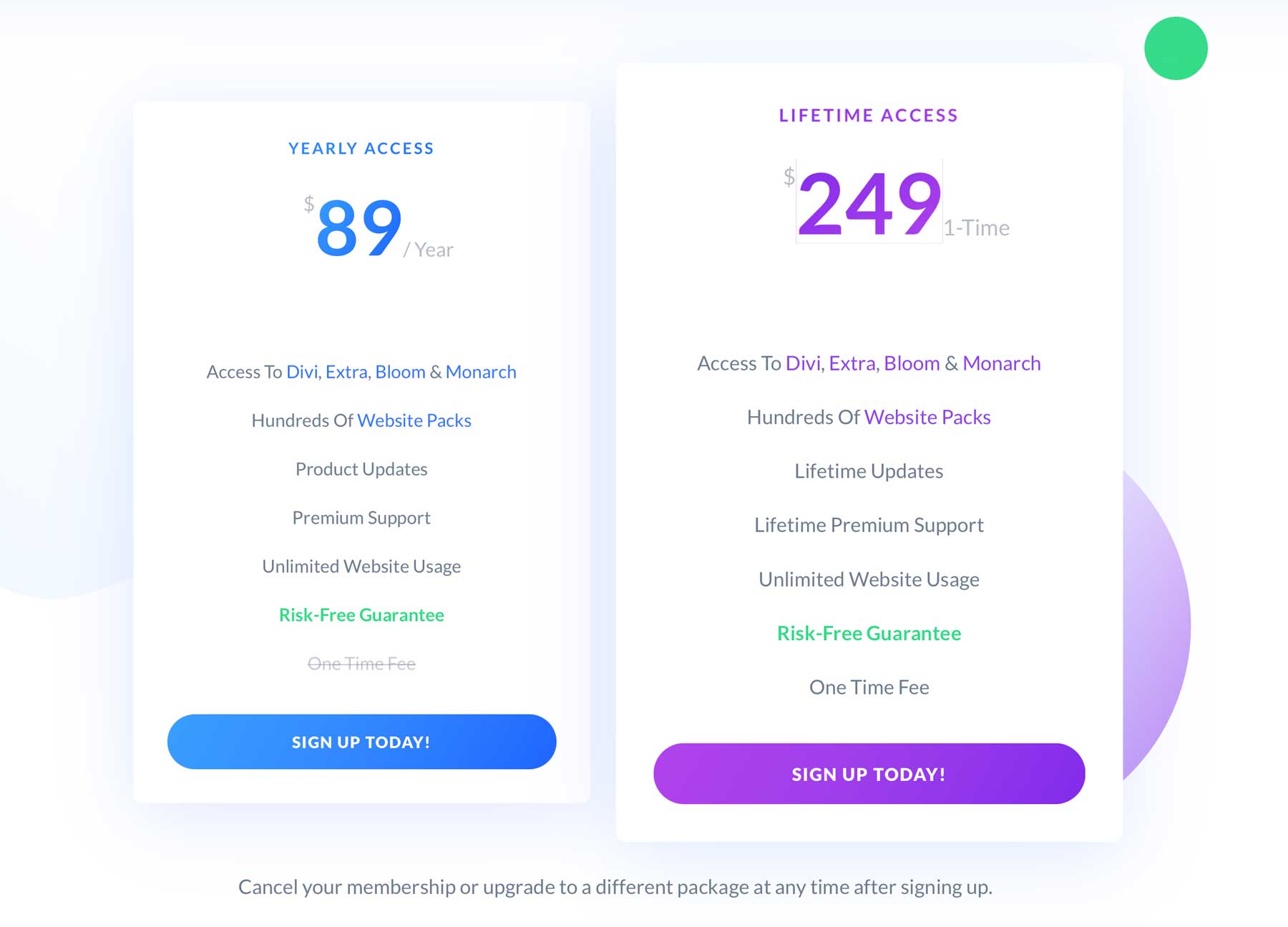
Divi を購入したら、インストールは簡単です。ここでは、WordPress ダッシュボードで Divi テーマを購入、インストール、アクティブ化する手順を説明します。
ディビを入手
3. コーヒーショップのサイトを構築する
Divi を使用することの最も優れた点は、完全なコーヒー サイトを 5 分以内に生成できることです。 Divi クイック サイトを使用してこれを行います。
Divi Quick Sitesは、ホーム、概要、サービス、メニュー、連絡先、ギャラリーなどの事前にデザインされたページを含むサイトを生成します。また、サイトをプロフェッショナルな仕上がりにするテーマ ビルダー テンプレート、グローバル スタイル、ブランド プリセットも含まれています。
Divi クイック サイトを使用してコーヒー サイトを生成するには、Divi ダッシュボードから[新しいサイトを生成]をクリックします。
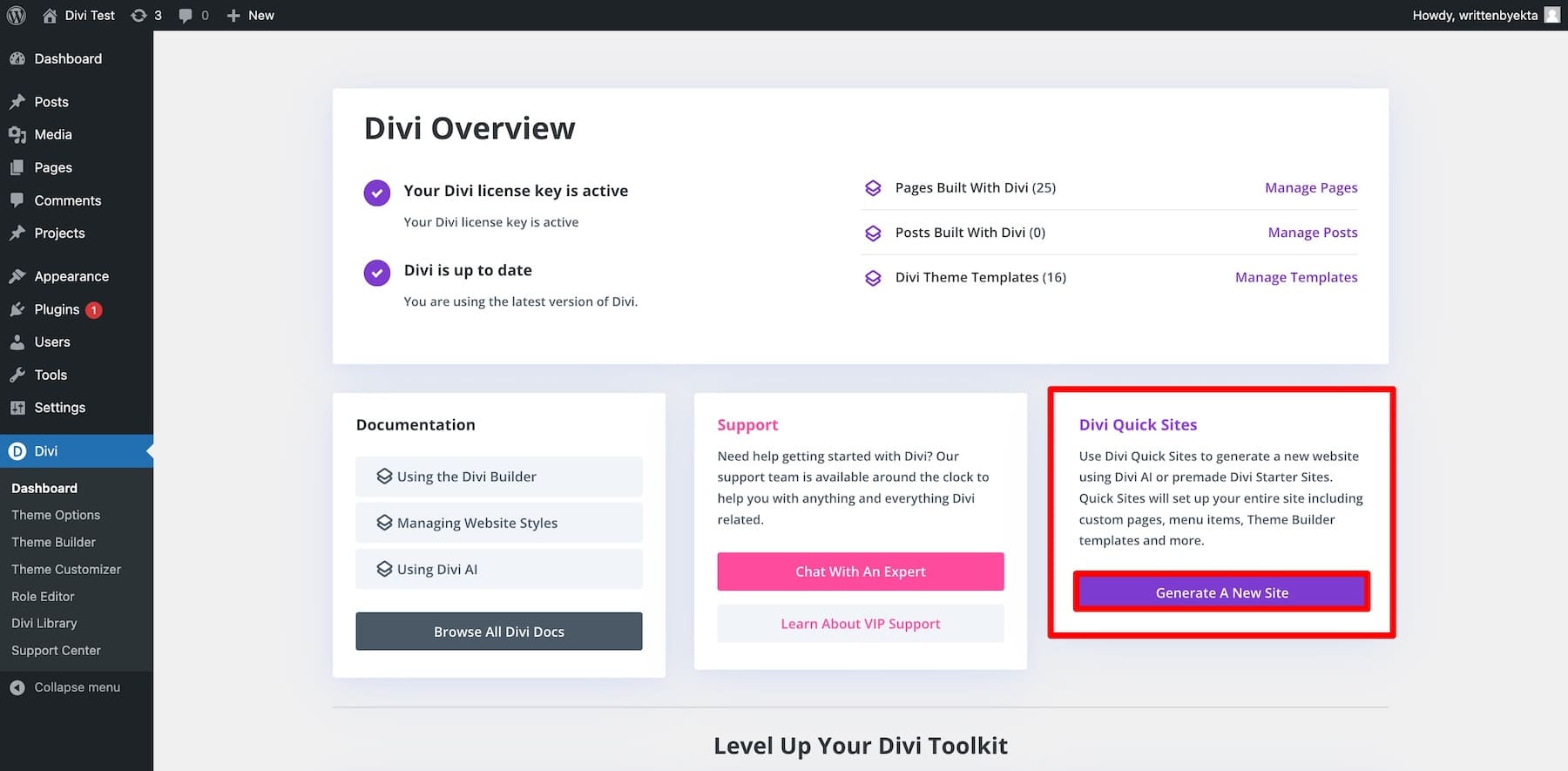
これにより、次のいずれかを選択するように求められます。
- 事前に作成されたスターター サイトの使用:ブランド、ページ、レイアウトを含む、事前にデザインされたスターター サイトから選択します。ウェブサイトはすぐに開設できるようになります。
- Divi AI による生成: Divi AI に指示を与えると、必要なページと機能を備えたカスタム Web サイトが作成されます。
既製のスターター サイトの選択
事前に作成されたスターター サイトを使用する場合、Web サイトはすべてのページとブランドを含め、選択したサイトを複製します。自分好みにカスタマイズできます。 Divi Quick Sites にはCoffee Starter サイトがあるため、カスタマイズに多くの時間を費やす必要はありません。
「Web サイトのテンプレートを選択」をクリックします。
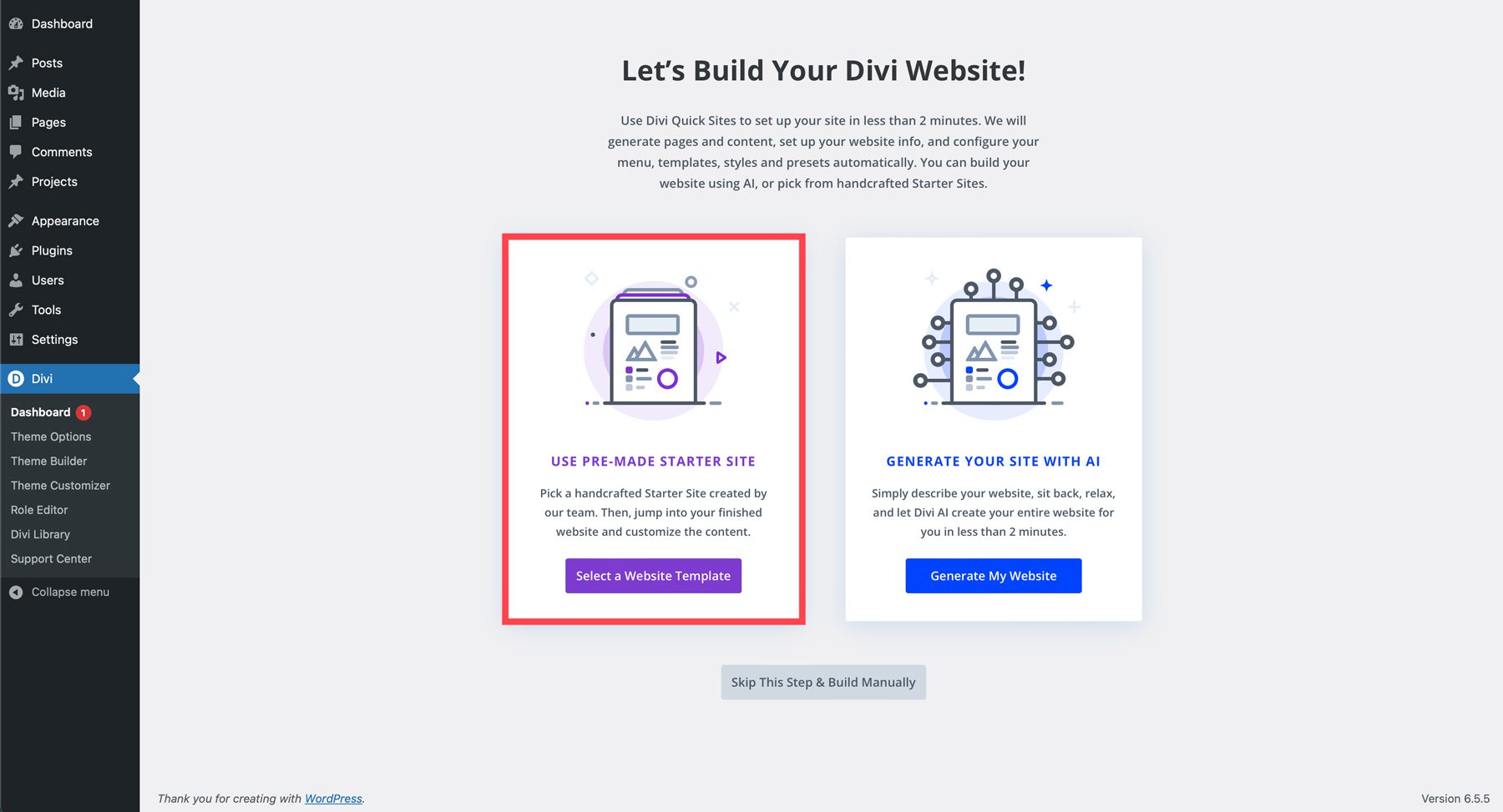
下にスクロールして「コーヒー」を選択します。
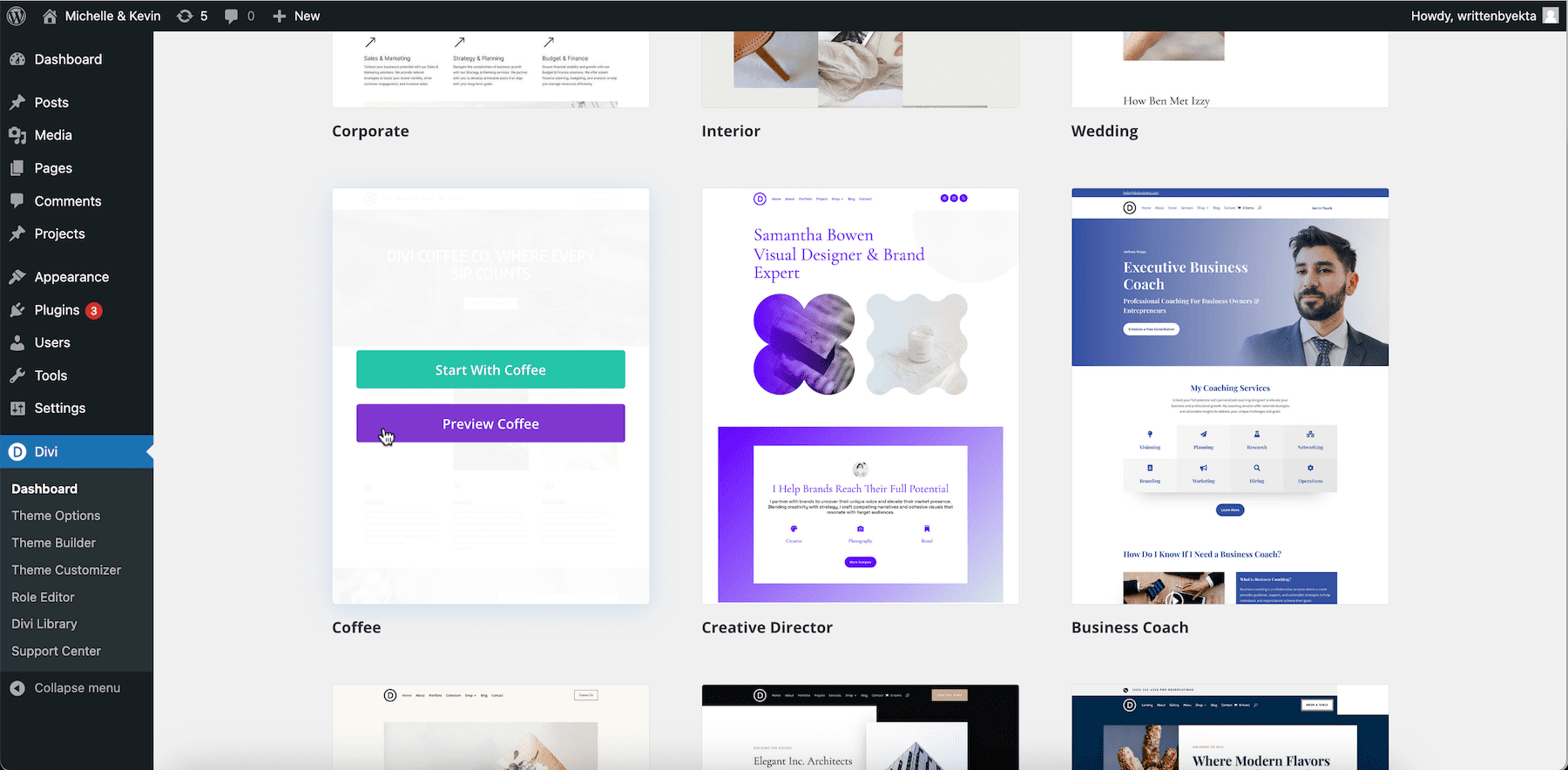
その上にカーソルを置き、 [コーヒーのプレビュー]をクリックすると、大きなホーム、会社概要、ショップ、ブログ、連絡先のページが表示されます。
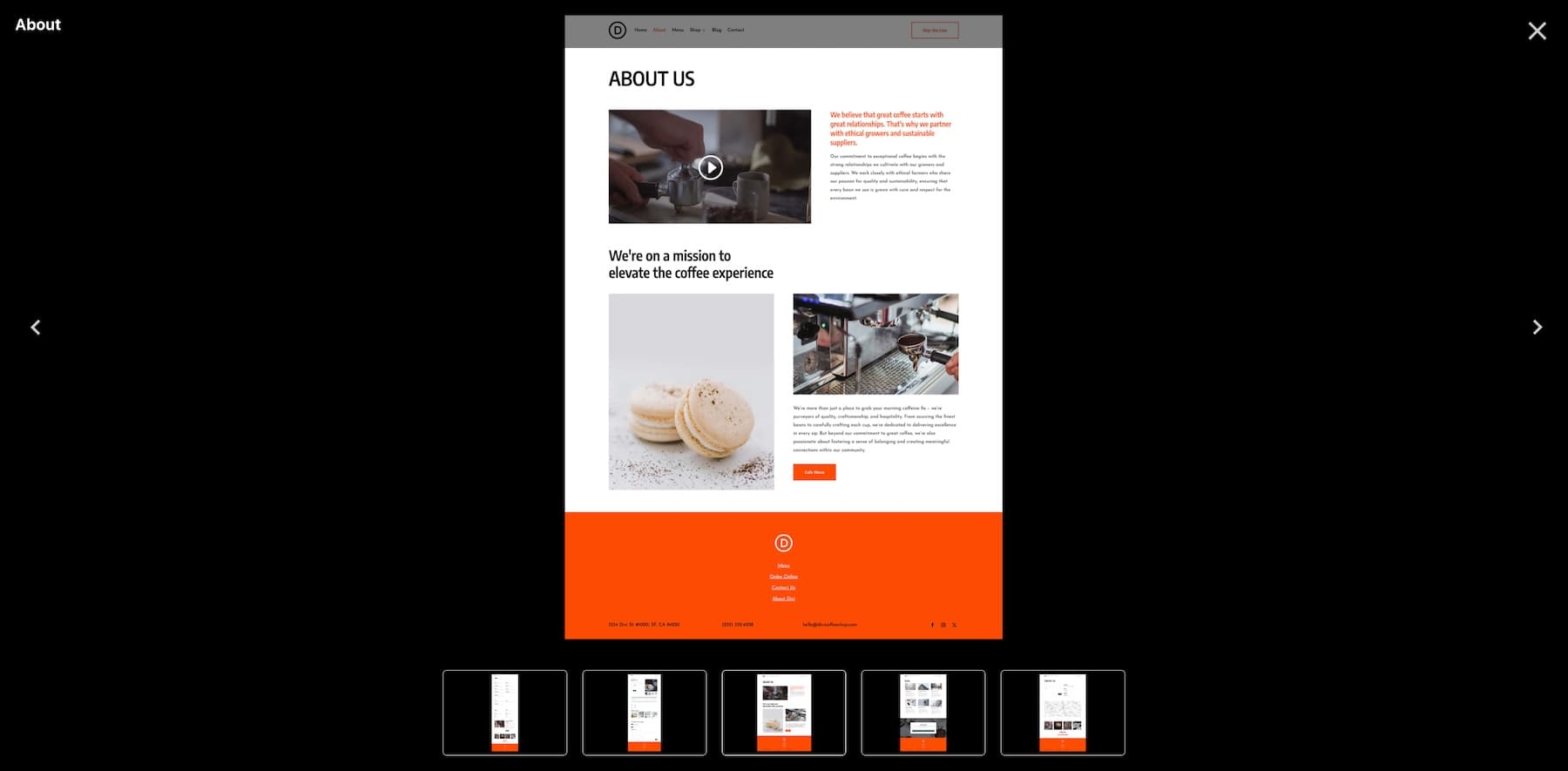
コーヒー サイトの構築を開始するには、 [Start with Coffee] をクリックします。
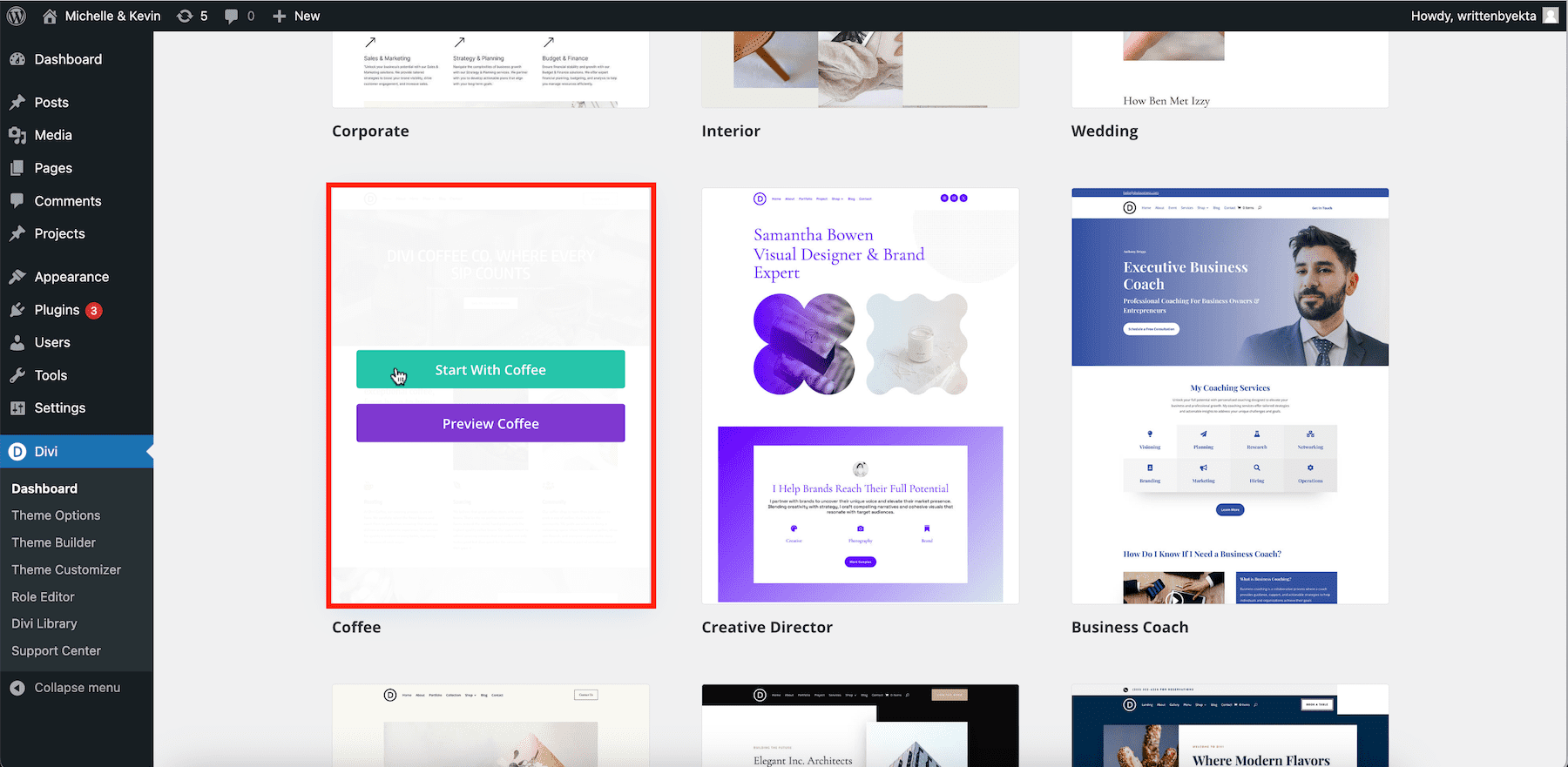
次に、いくつかの詳細を入力してコーヒー サイトをパーソナライズします。
- サイト名とサイトのスローガンを入力します。
- サイト ロゴをアップロードして、すべてのページのヘッダーに追加します。
- 含めたいページを選択します。 「ショップ」オプションをチェックすると、Divi Quick Sites はWooCommerceをインストールし、オンラインでコーヒーの注文を受けられるように設定します。
- 追加のページを追加するには、 「カスタム ページの追加」ボタンを使用します。
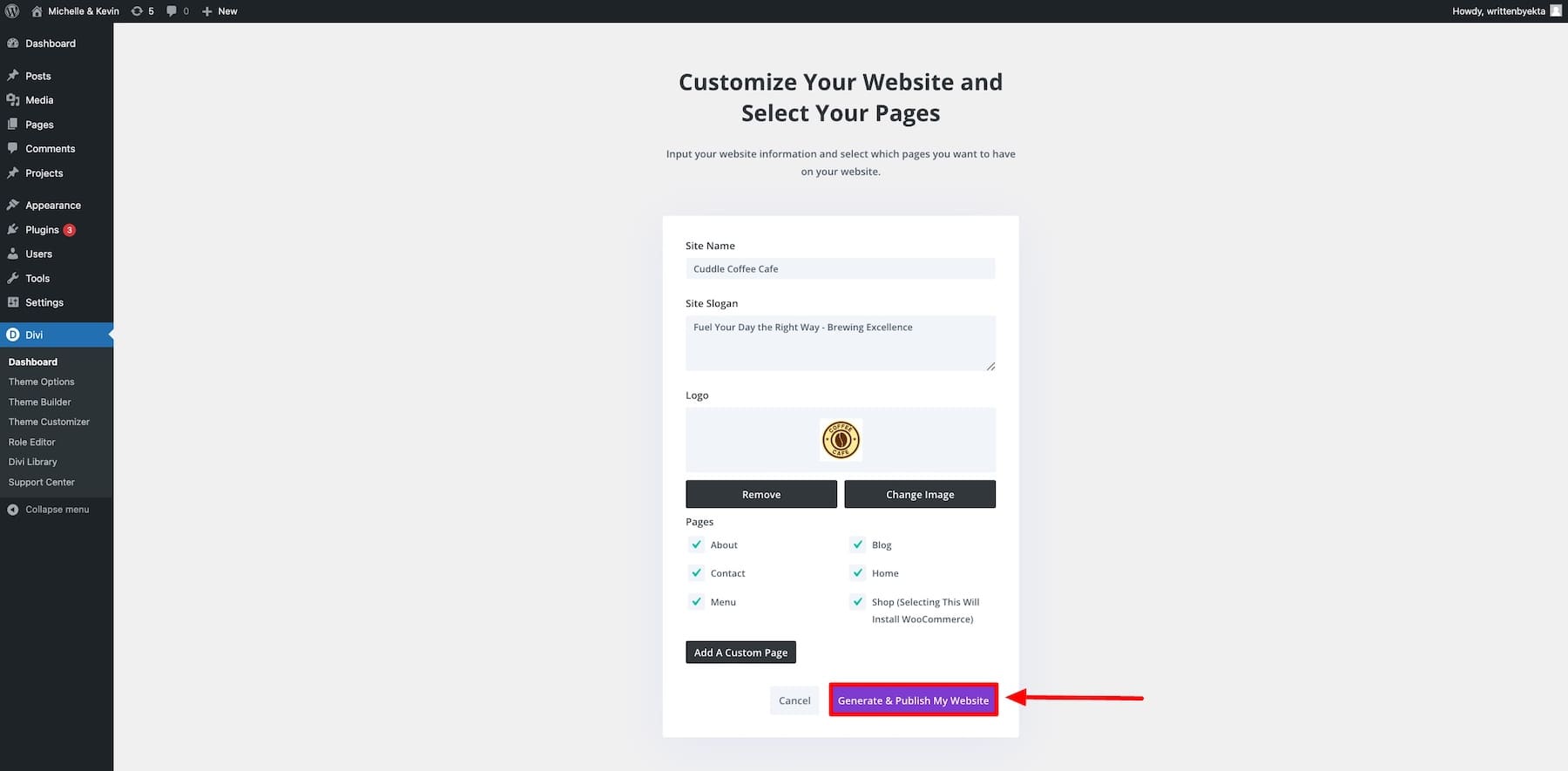
完了したら、 「Web サイトを生成して公開」をクリックします。 2 ~ 3 分待つと、サイトの準備が整います。
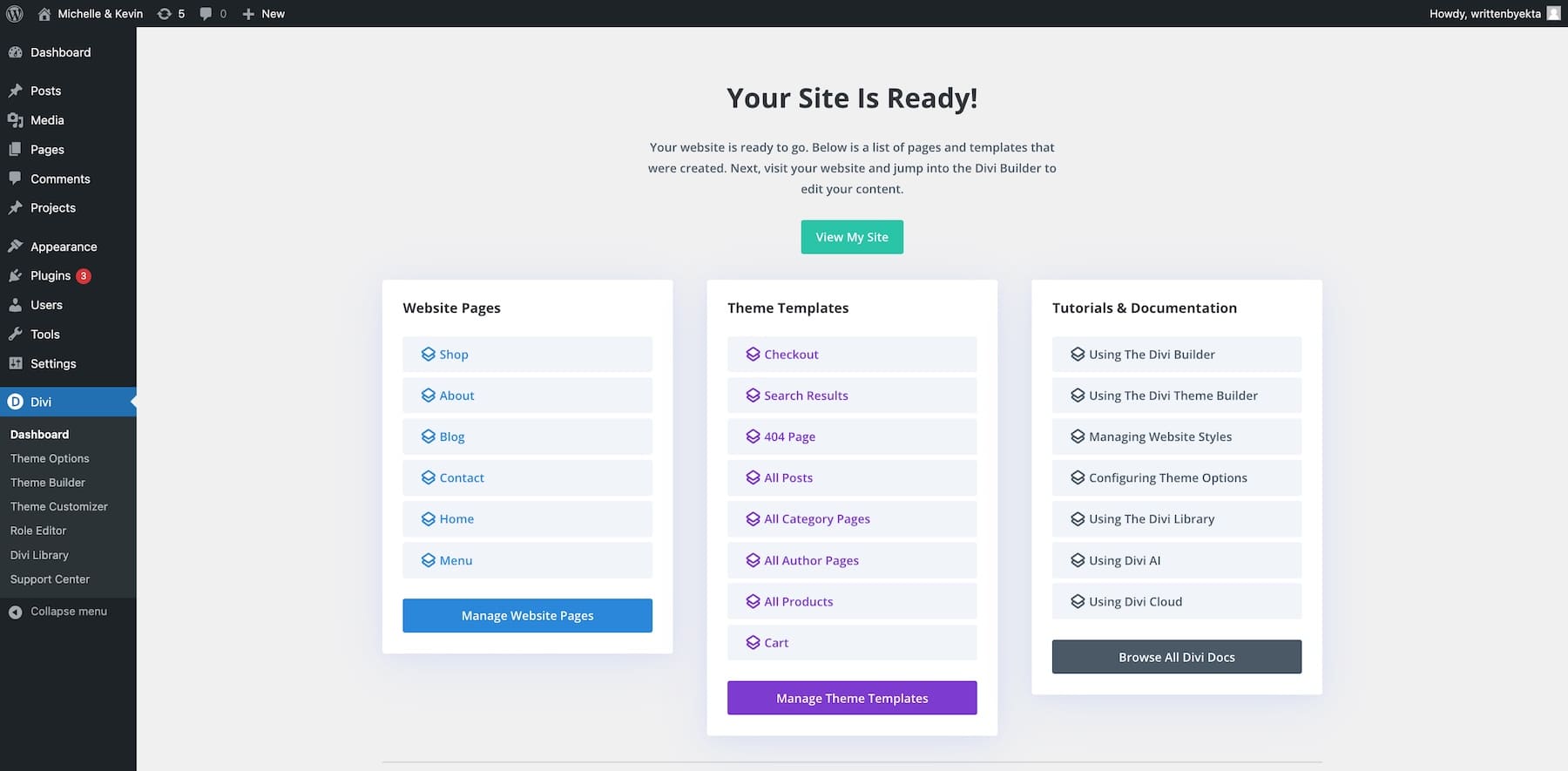

[自分のサイトを表示] をクリックして、サイトの外観を確認します。
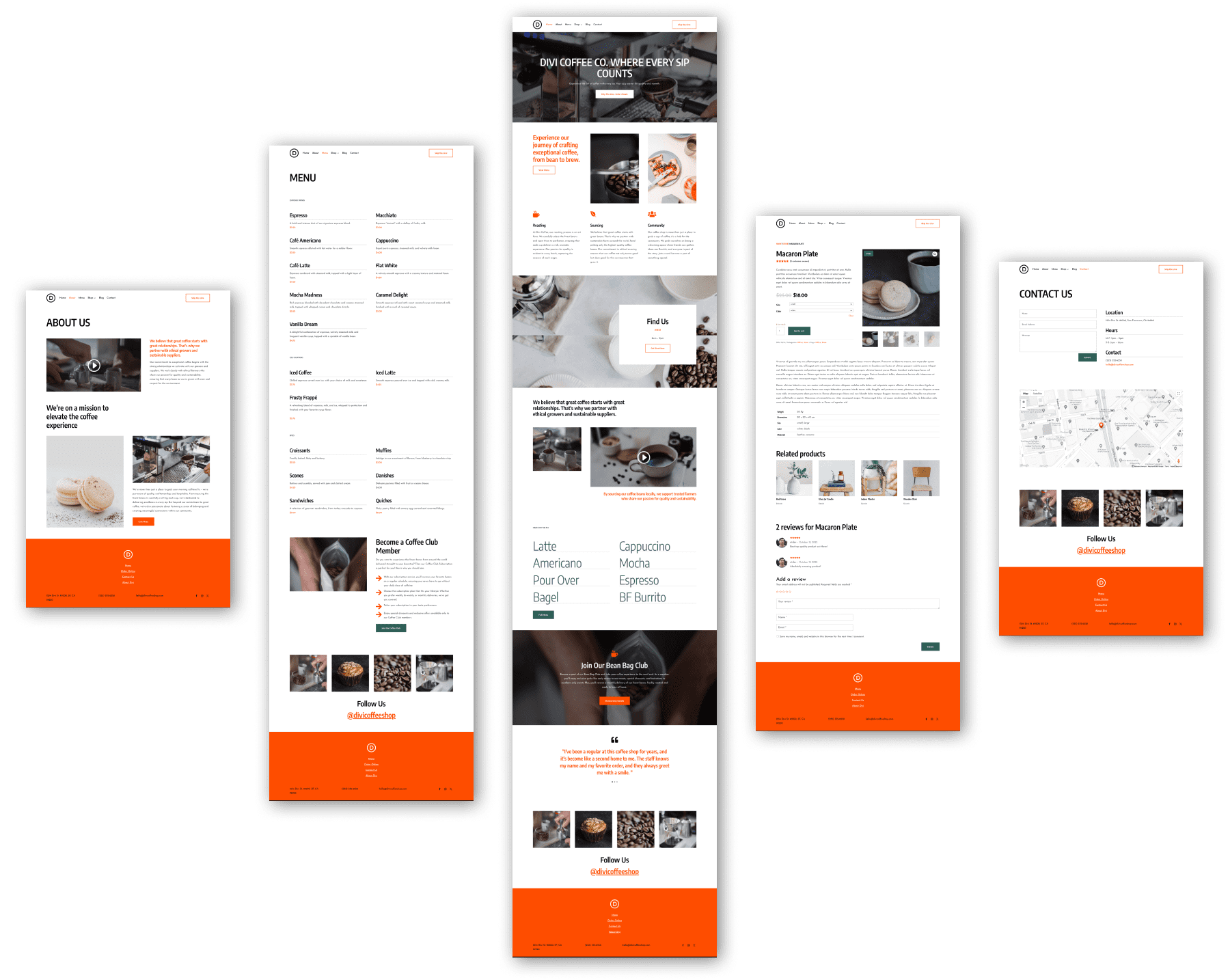
Divi AI を使用してコーヒー サイトを作成する
カスタム Web サイトを最初から作成したい場合は、「AI を使用してサイトを生成」オプションを選択します。
サイトの詳細を入力し、 Divi AI が完璧な Web サイトを作成するまで 2 ~ 3 分待ちます。準備ができたら、 「Web サイトを生成して公開」をクリックします。
ディビを始めましょう
4. コーヒー サイトをカスタマイズする
コーヒー サイトには、商品やカフェの場所などのパーソナライズが欠けており、手動で追加する必要があります。まずはサイトページのカスタマイズから始めましょう。
コーヒーサイトページのカスタマイズ
ナビゲーションには「サイトの準備ができました」画面を使用します。ホームページを編集するには、ホームページの横にある鉛筆アイコンをクリックします。
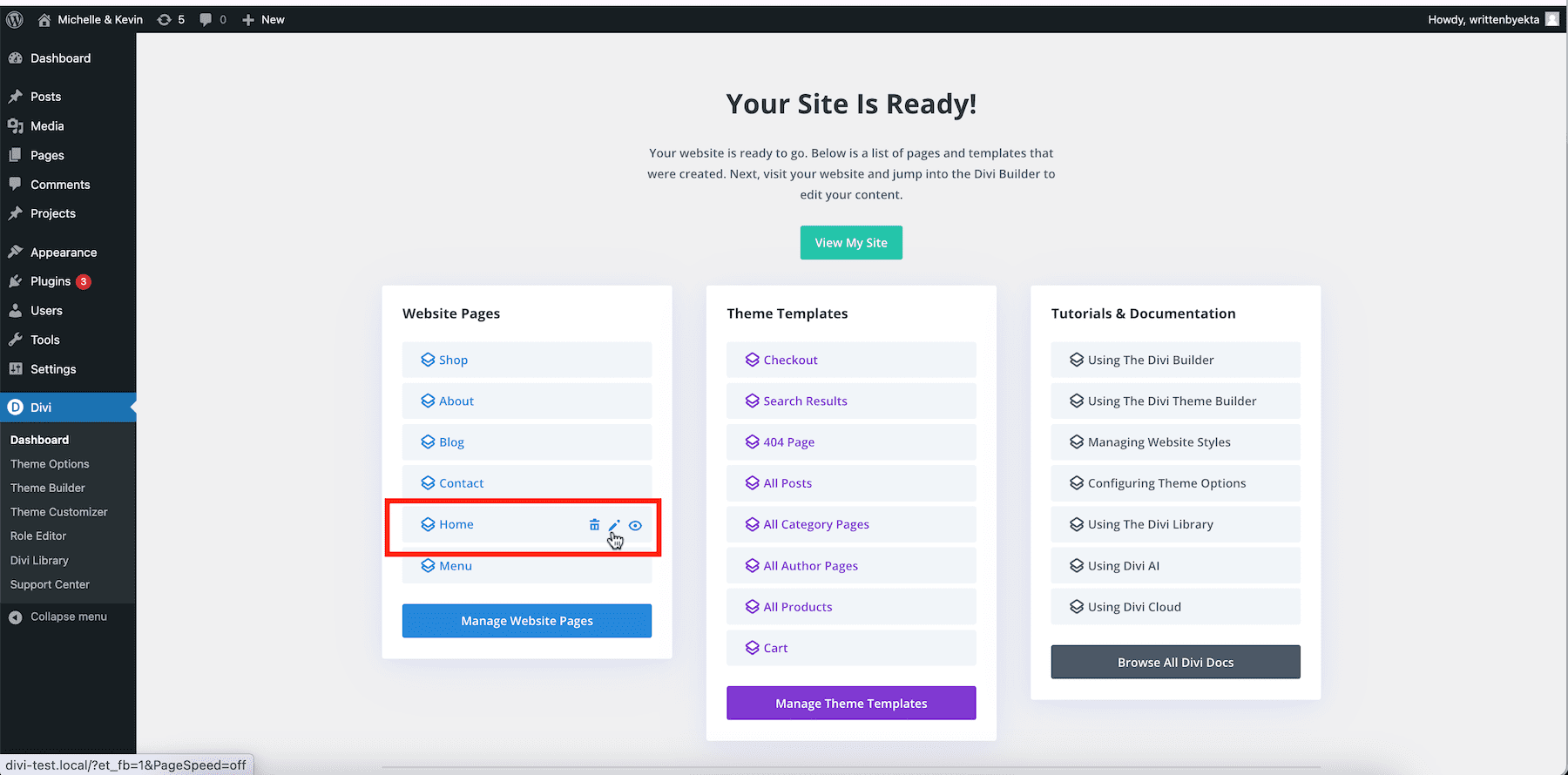
これにより、Divi Builder でページが開き、ドラッグ アンド ドロップ インターフェイスを使用して視覚的にカスタマイズできます。見出しテキストをカスタマイズするには、見出しテキストの上にマウスを移動し、歯車アイコンをクリックして設定を開きます。
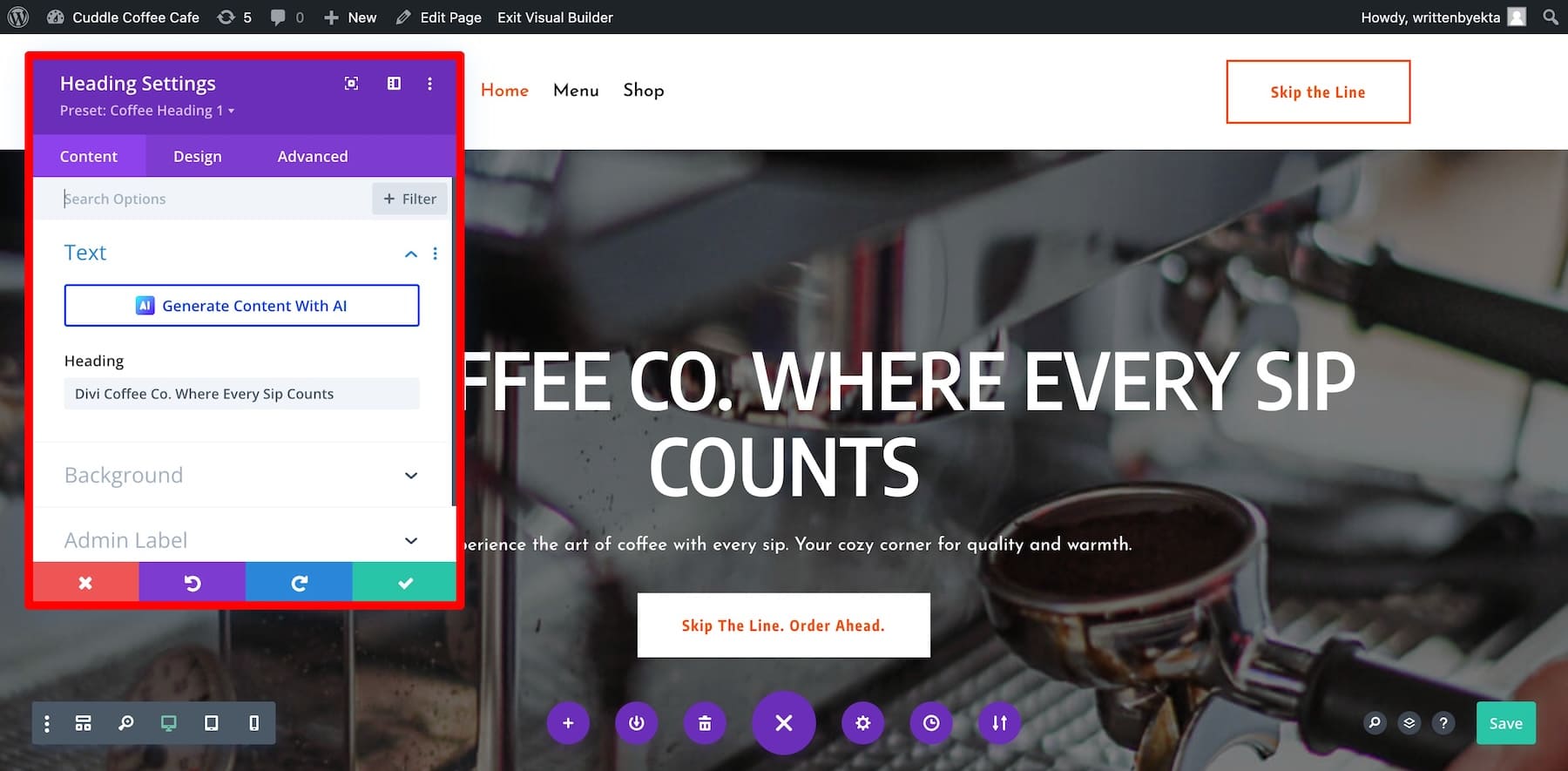
[コンテンツ]タブでは、コンテンツを編集できます。 [デザイン]タブでは要素のスタイルをカスタマイズし、 [詳細設定]タブではカスタム コードや条件を追加できます。画像、ボタン、テキスト モジュールなど、各要素に同じオプションがあります。
Web サイトのコピー (Divi AI を使用してテキストを生成できます)、ボタン、リンク、画像の調整を開始します。ここでは、Divi Builder を使用してさまざまなモジュールをカスタマイズするための詳細なチュートリアルを示します。
コーヒー サイトのブランド フォントをカスタマイズする
現在のサイトには、Coffee Starter サイトから選択されたグローバル フォントが含まれています。それらを使用したり、ブランド フォントを追加したりできます。 Divi Builderを使用してグローバルフォントを変更するのは簡単です。任意のテキスト要素をクリックして設定に移動します。 [デザイン]タブに切り替え、 [テキスト]までスクロールし、 [フォント]をクリックします。
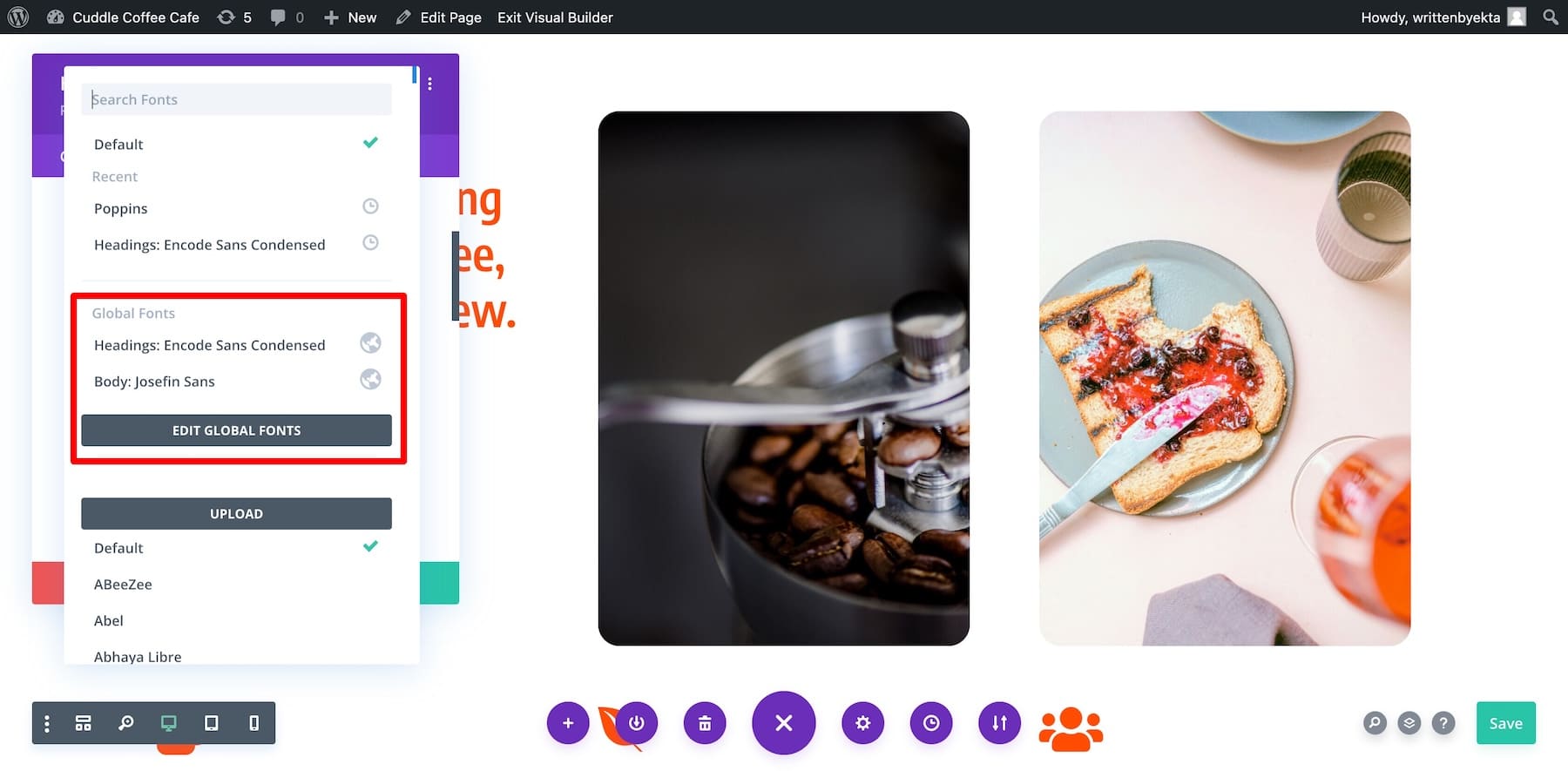
コーヒーサイトのブランドカラーをカスタマイズする
同様に、現在のサイトには、 Coffee Starter SiteのGlobal Colorsが含まれています。グローバル カラーを変更するには、 [デザイン]タブの[テキストの色]まで下にスクロールします。
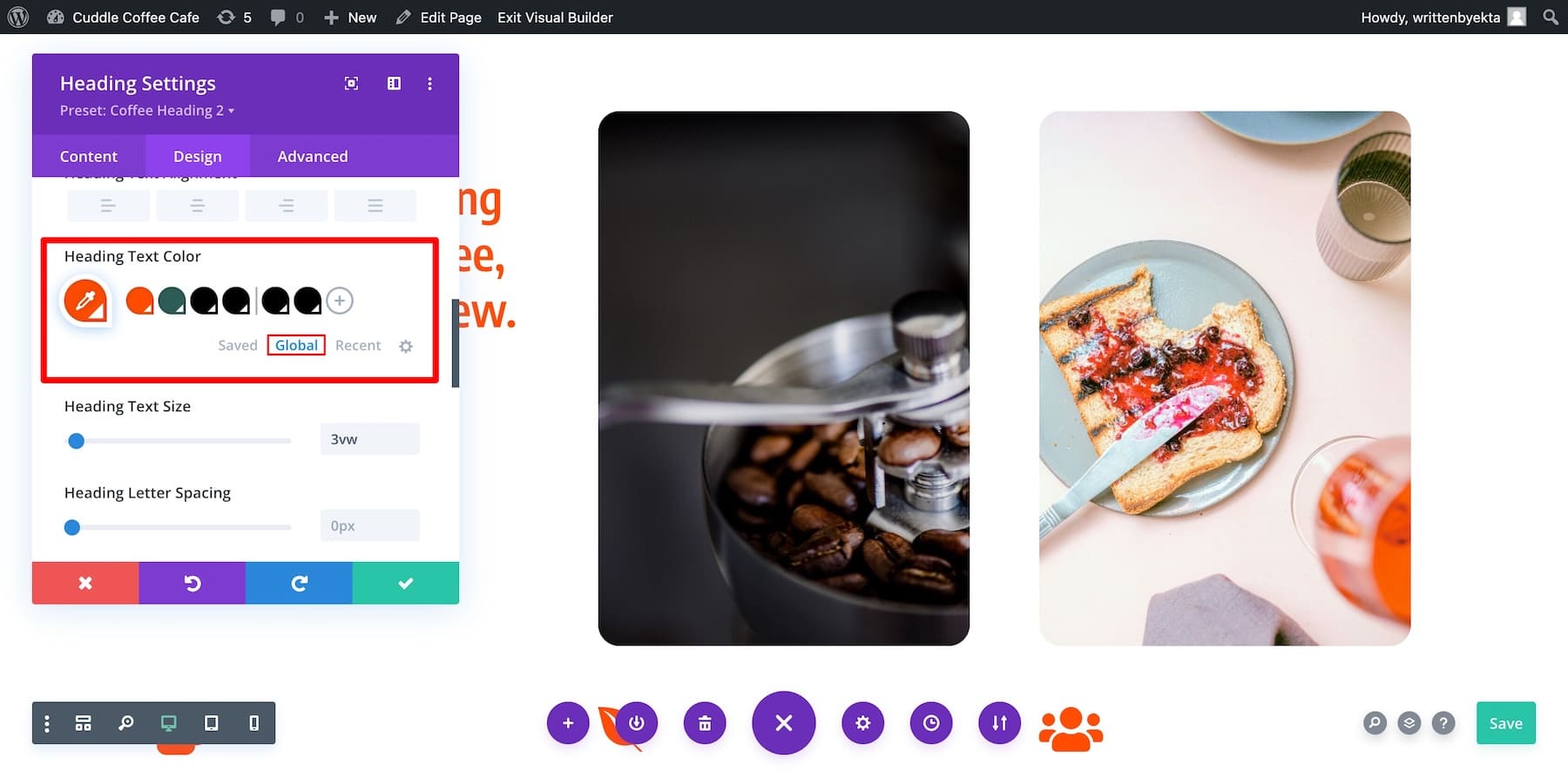
「保存」から「グローバル」に切り替えます。グローバル カラーを編集するには、チューブ アイコンをクリックしてカラー ピッカー ウィンドウを開きます。ここで、希望の色を選択するか、16 進コードを追加することもできます。
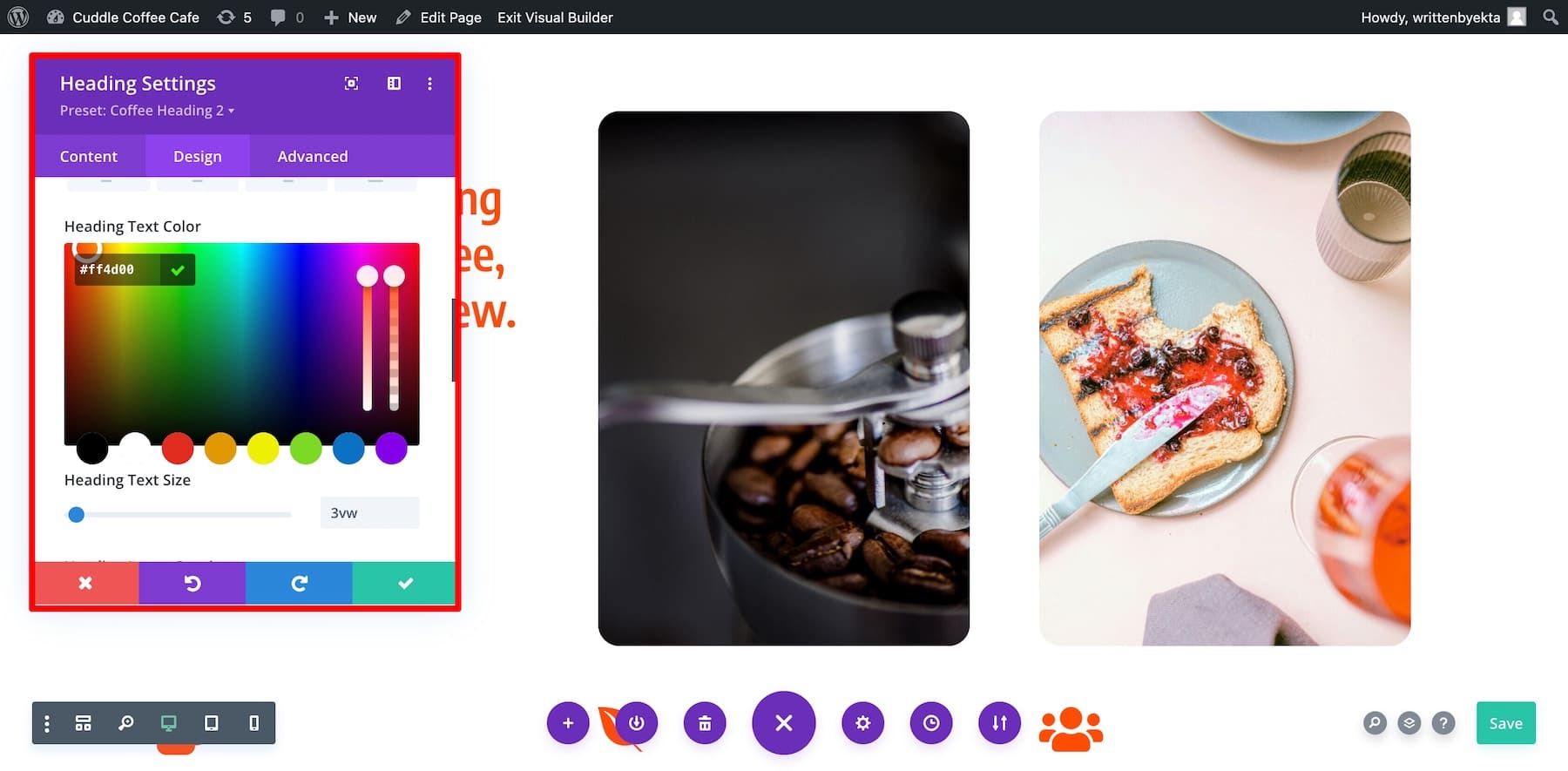
同様に、他のグローバル カラーを編集して追加することができます。
ページレイアウトテンプレートのカスタマイズ
Divi Quick Sites で生成されたコーヒー サイトには、事前定義されたテーマ ビルダー テンプレートがあります。これらのサイト全体のテンプレートは、サイトのすべてのページに対して一貫したレイアウトを定義します。通常、すべてを変更する必要はありませんが、ヘッダーやフッターなどの特定のセクションを調整する必要があります。
コーヒー サイトのフッターをカスタマイズして、カフェの住所を追加しましょう。 「サイトの準備ができました」で、 「テーマ テンプレートの管理」をクリックします。デフォルトのフッターをカスタマイズするには、デフォルトの Web サイト テンプレートを変更します。その上にマウスを移動し、フッターボタンの横にある鉛筆アイコンをクリックします。
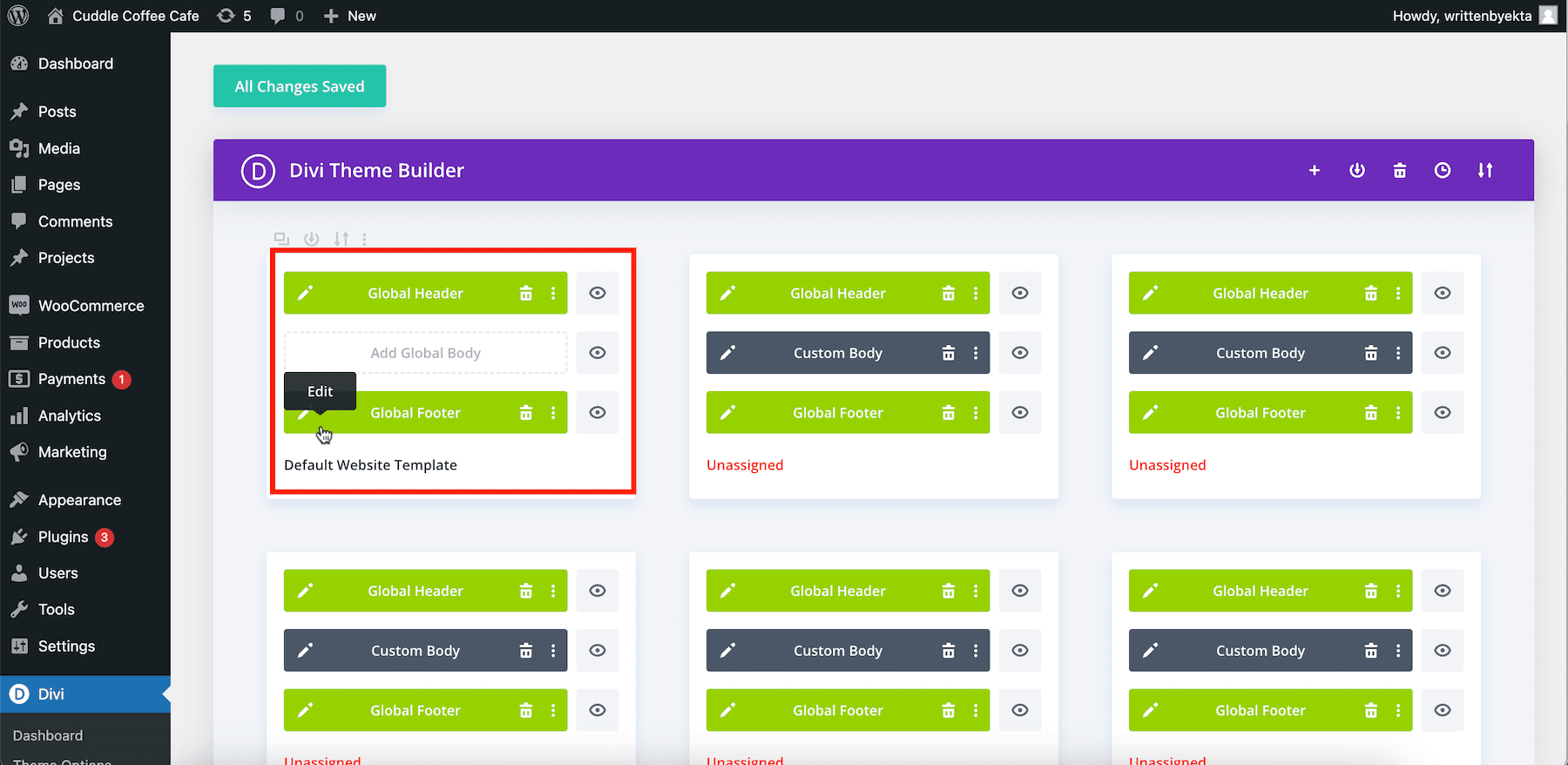
これにより、Divi Builder に移動し、ドラッグ アンド ドロップ インターフェイスを使用して変更を加えることができます。
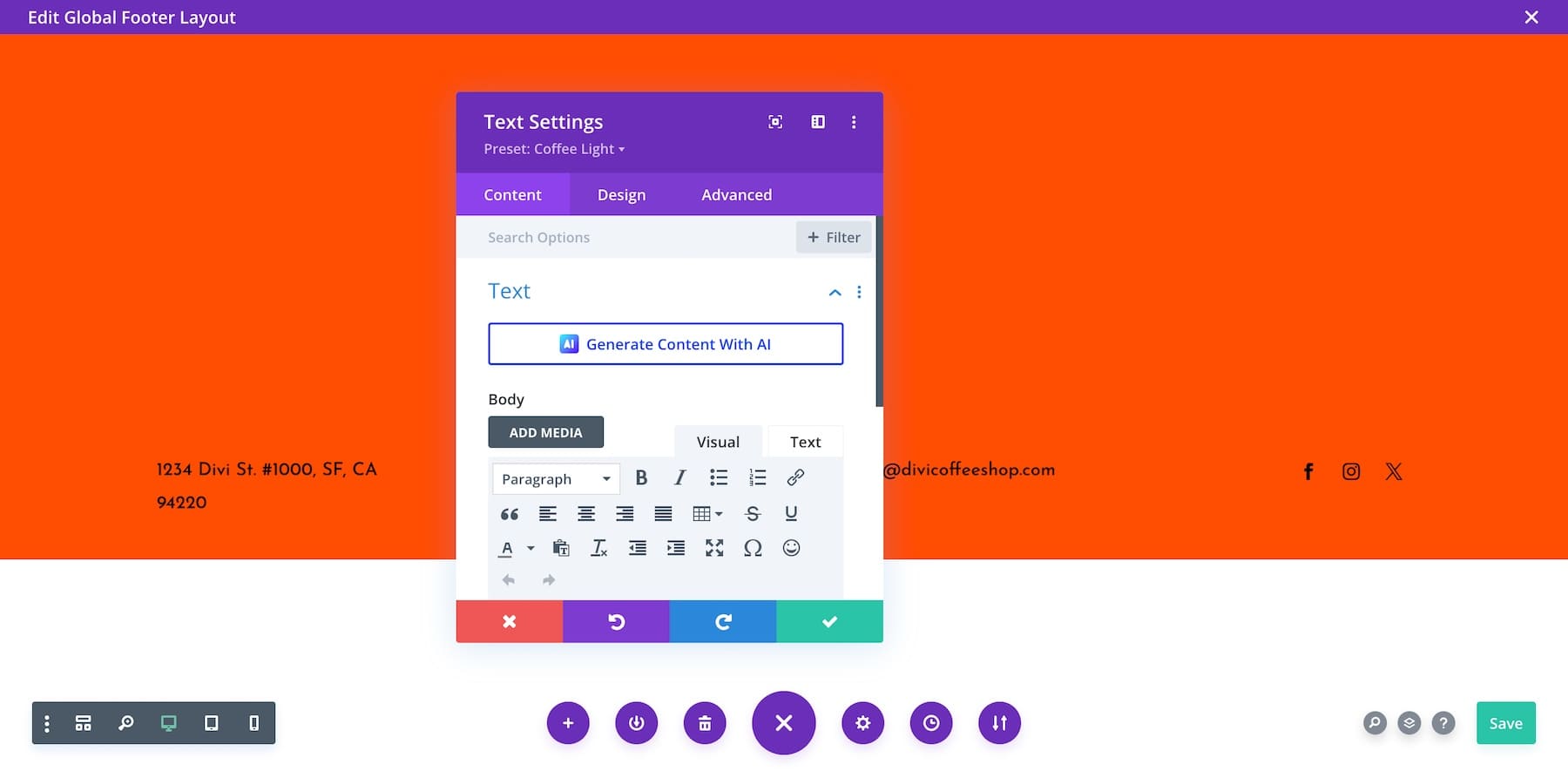
同様に、ブログ、製品ページ、著者ページ、カテゴリ用の他の Divi テーマ ビルダー テンプレートを変更できます。 Divi テーマ ビルダーのさらに強力な機能をチェックしてください。
保存された要素設定のカスタマイズ
ページ レイアウトと同様に、現在のサイトでは個々の要素からグローバル設定を選択して、さまざまなページ間で一貫したブランドを維持します。これらはグローバル プリセットと呼ばれ、サイト全体にも適用できます。
したがって、1 つのボタンを変更すると、その変更はサイト上のすべてのボタンに反映されます。要素の Divi グローバル プリセットを変更する方法は次のとおりです。
以下の詳細な手順に従って、コーヒー サイトのすべてのページをカスタマイズします。あなたのブランドを正しく反映していると感じたら、最終チェックを行って全員と共有します。
5. コーヒーメニューを追加する
顧客がオンラインでコーヒーを注文できるように、メニューを Web サイトに追加する必要があります。最も簡単な方法は、PDF ファイルを作成してサイトにアップロードすることです。
ただし、Coffee Starter サイトには事前にデザインされたメニュー ページが含まれているため、その必要はありません。あなたがする必要があるのは、リストのアイテムを切り替えることだけです。
「サイトの準備ができました」ページで、 「メニュー」ページの横にある鉛筆アイコンをクリックして、Divi Builder を開きます。コーヒー名の変更、説明の追加、価格のカスタマイズができるようになりました。
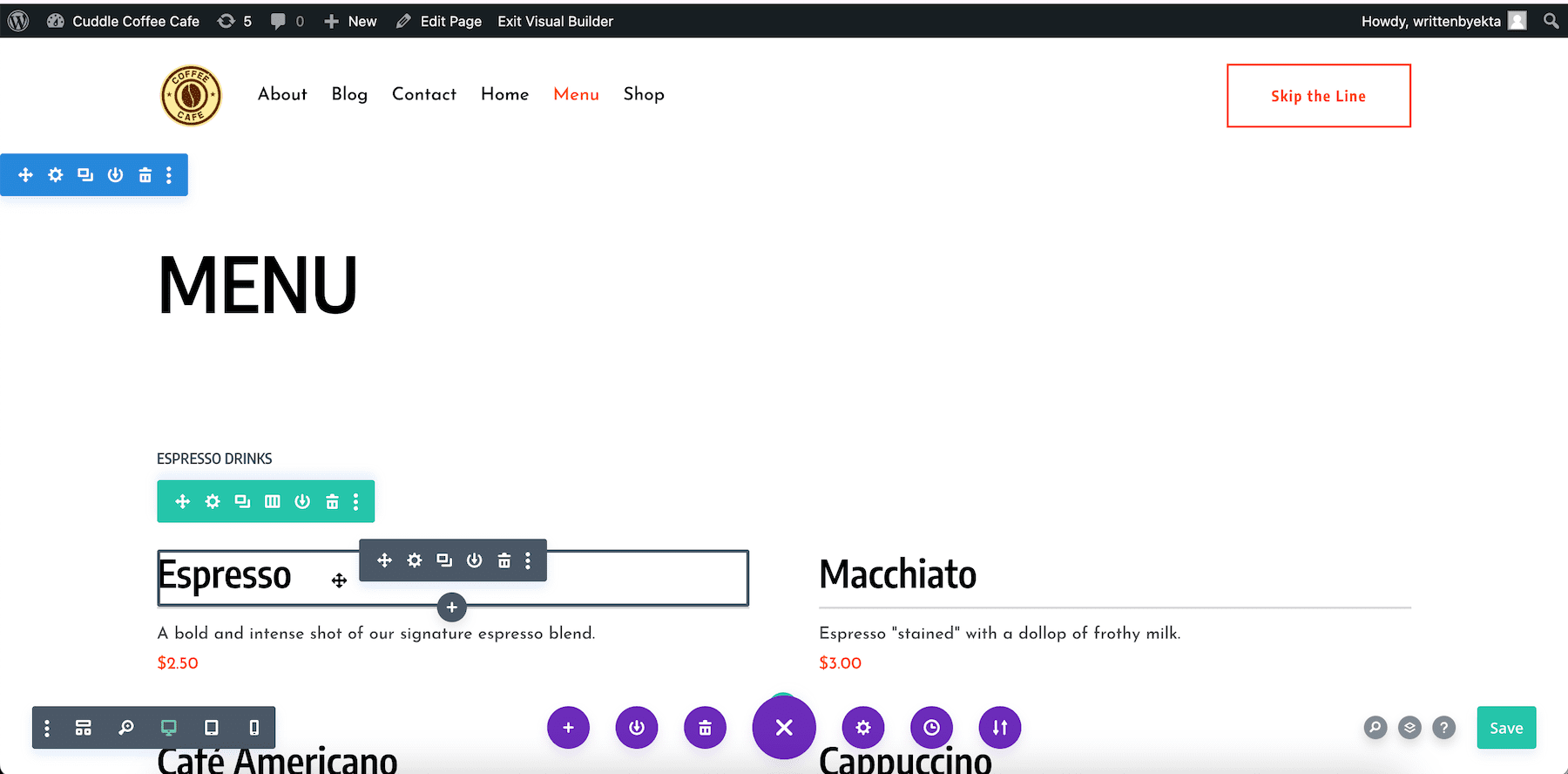
同じページにダウンロード可能なメニューを追加することもできます。ボタンモジュールを追加します。
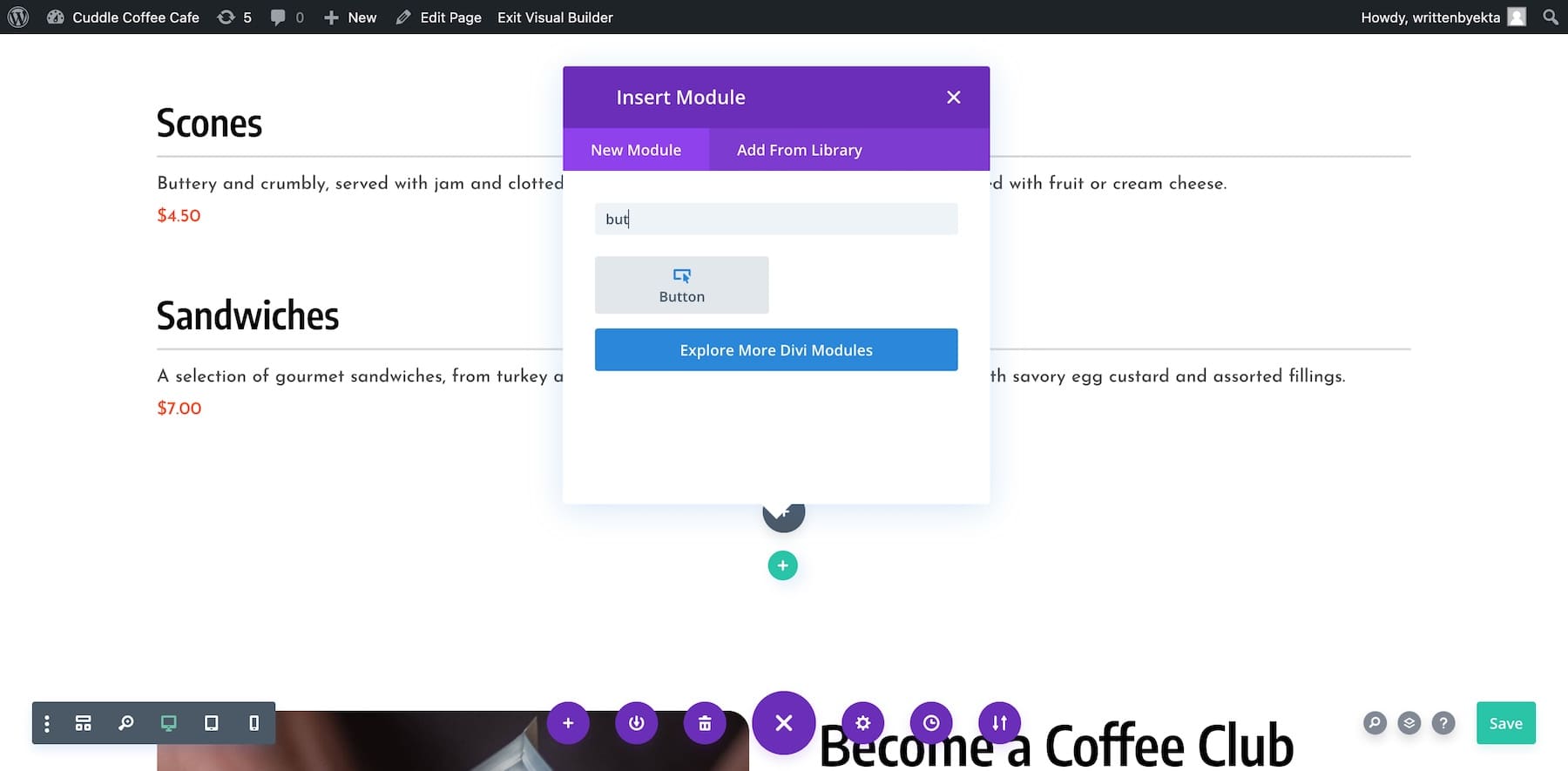
ボタンに「Download Our Menu」などの名前を付け、 [リンク]タブにファイルのリンクを追加します。
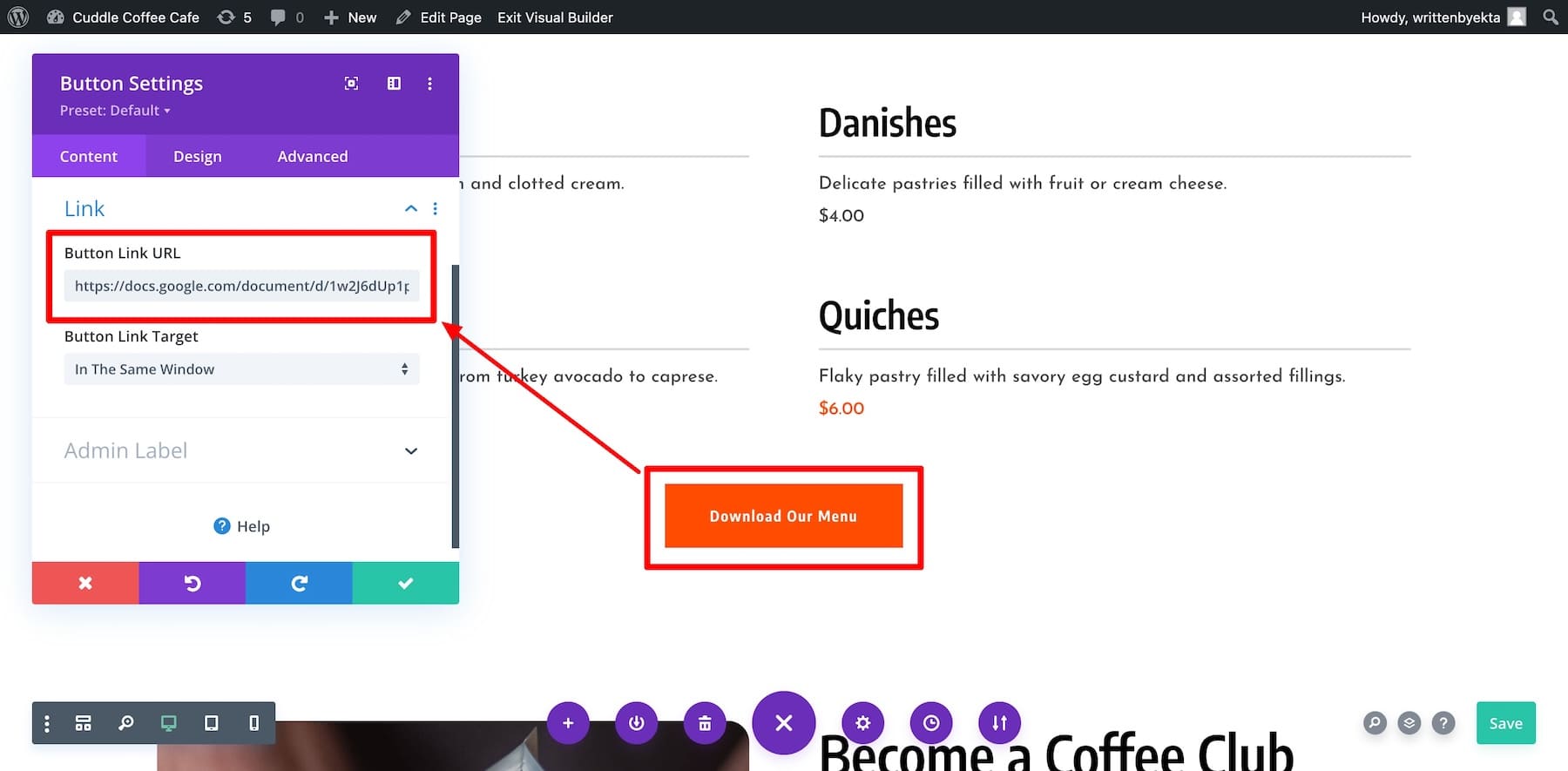
それでおしまい! Divi Restro Menu 拡張機能を使用して美しいメニューを作成し、顧客がフィルターを使用できるようにすることもできます。
6. コーヒー サイトの機能を拡張する (オプション)
これはオプションのステップですが、強力なプラグインを統合することは、顧客エンゲージメントを高め、運用を合理化し、サイトのパフォーマンスを最適化するための優れた方法です。ここでは、Web サイト訪問者を高機能な Web サイトで驚かせるための推奨ツールをいくつか紹介します。
- Bloom を使用してフォロワーを収集する: Bloom オプトイン フォームを使用して顧客の電子メールをキャプチャします。エンゲージメントを高めるために、電子メール購読者がサイトから頻繁に注文するように育てます。 Bloom は Divi に無料で付属していますが、MailOptin と OptinMonster もチェックしてください。
- Monarch でソーシャル リーチを強化:美しいソーシャル共有ボタンをサイトに追加します。これは、サイト訪問者にコンテンツの共有を促し、リーチを拡大する簡単な方法です。 Divi では Monarch も無料です。または、投稿が公開されるとすぐに共有を自動化する Revive Social を試すこともできます。
- オンラインでテーブル予約を行う: Amelia を使用すると、顧客はテーブルやイベントをオンラインで事前予約できます。このサイトには、分析セクションと、モバイル デバイスで適切に動作する応答性の高いカレンダー レイアウトが付属しています。
- オンライン注文と配送を許可する: Divi Quick Sites は、コーヒーや商品の注文を受け入れるように WooCommerce を自動的に設定します。また、個々の製品リスト、チェックアウト、カート、その他のページのページ レイアウトも作成されるため、製品を追加するだけで済みます。
- 安全な支払いゲートウェイ: 2Checkout で支払いを安全に処理します。サイトとスムーズに統合され、顧客が購入を完了できる安全な環境を提供します。
- オーガニック訪問者を引き付ける:オーガニック トラフィックを促進するには、ブログ投稿を公開し、Rank Math SEO や Yoast などの SEO プラグインをインストールして、Web サイトを検索エンジン向けに最適化し、可視性を高めます。
- サイトのセキュリティを強化する:顧客は購入時に情報を入力するため、オンラインの脅威からサイトの安全を確保するために Wordfence でサイトを保護する必要があります。他のセキュリティ プラグインには、Solid Security や Sucuri などがあります。
- サイトを定期的にバックアップする: UpdraftPlus ではサイトの自動バックアップが有効なので、サイトが壊れた場合でも安全に復元できます。
Divi AI であなたの努力を 10 倍に
コーヒー サイトを成長させ、より多くの顧客にリーチするには、コンテンツを一貫して作成することが成長に不可欠です。しかし、これを手動で行うのは時間を最大限に活用するものではありません。だからこそ、高品質のコンテンツを迅速に生成するスマート ライティング アシスタントである Divi AI を使用することをお勧めします。
Divi AI を使用すると、ブログ、ニュースレター、ソーシャル メディア コンテンツを迅速かつ効率的に生成することで、労力を 10 倍にすることができます。ブレインストーミングに何時間も費やす代わりに、Divi AI でプロセスを合理化し、順調に進み、これまでよりも早くコンテンツを制作できるようにします。
Divi AI を入手
